مؤلف:
Randy Alexander
تاريخ الخلق:
25 أبريل 2021
تاريخ التحديث:
1 تموز 2024
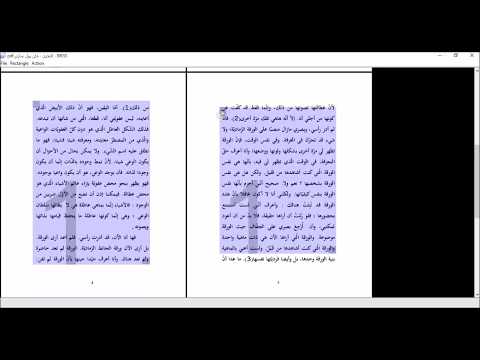
المحتوى
يسمح لك قارئ Kindle الإلكتروني (قارئ إلكتروني) من أمازون بتنزيل الكتب والمستندات والمجلات عبر الإنترنت باستخدام حسابك المسجل على موقع أمازون. قد ترغب أحيانًا في حذف كتب من مكتبتك أو جهازك لأنها لم تعد مفيدة لك ، أو تريد حذف كل شيء على الجهاز المفقود. مهما كان سبب حذفك للكتب من جهاز Kindle الخاص بك ، فهناك بعض الأشياء التي يمكنك القيام بها:
خطوات
الطريقة 1 من 4: حذف الكتب من مكتبة المحتوى
- انتقل إلى قسم "إدارة المحتوى والأجهزة الخاصة بك". لحذف كتاب نهائيًا من مكتبة محتوى Kindle ، كل ما عليك فعله هو زيارة مكتبة المحتوى عبر الإنترنت على موقع Amazon الإلكتروني. افتح متصفح الويب الخاص بك للبدء.
- يمكنك الوصول إلى قسم المحتوى والأجهزة عبر الإنترنت من خلال زيارة الموقع الإلكتروني: https://www.amazon.com/mycd
- يجب أن يكون لديك حق الوصول إلى حساب مسجل للوصول إلى هذا القسم.
- تأكد من رؤية "المحتوى الخاص بك". بعد الوصول إلى حسابك ، سترى قسمًا يسمى "المحتوى الخاص بك". إذا رأيت عنصرًا آخر بدلاً من ذلك ، فما عليك سوى النقر فوق الزر "المحتوى الخاص بك" لرؤية قائمة بجميع المستندات الموجودة في مكتبتك.
- حدد الكتاب الذي تريد حذفه. سترى مربعات فارغة على الجانب الأيسر من الشاشة تحت عمود "تحديد". يحتوي كل سطر على مثل هذا المربع الفارغ للنقر على الكتاب. انقر في المربع الفارغ للكتاب الذي تريد حذفه.
- انقر فوق الزر حذف. في الجزء العلوي الأيسر من القائمة ، سترى الزر البرتقالي "تسليم" وزر أصفر برتقالي آخر "حذف". الرجاء النقر فوق الزر "حذف" لحذف الكتب التي حددتها.
- أكد أنك تريد حذف الكتب المختارة. يجب عليك تأكيد رغبتك في حذف الكتاب بالنقر فوق الزر "نعم ، حذف". يجب أن تضغط على الزر ليتم حذف المستند نهائيًا من المكتبة.
- سيظهر مربع حوار آخر يؤكد المستندات التي قمت بحذفها للتو. الرجاء الضغط على الزر "موافق" عندما تراها وسيختفي مربع الحوار.

مزامنة الجهاز. لإزالة الكتاب الذي حذفته للتو من مكتبة Kindle على جهازك ، كل ما عليك فعله هو مزامنة الجهاز. للقيام بذلك ، تحتاج إلى:- افتح تطبيق قراءة Kindle بالنقر فوق أيقونة Kindle على شاشة جهازك.
- ثم اضغط على النقاط الثلاث في أعلى يمين الشاشة.
- الزر الأول الذي يمكنك الاختيار من بينه هو "مزامنة والتحقق من العناصر". انقر فوق هذا الزر وسيتم حذف الكتاب.
الطريقة 2 من 4: حذف الكتب من جهاز Kindle

انتقل إلى الشاشة الرئيسية (الرئيسية). انتقل إلى شاشة Kindle الرئيسية من خلال النقر على أيقونة البيت الأسود والأبيض. من الشاشة الرئيسية ، يمكنك الوصول إلى مكتبة Kindle بالكامل عن طريق تحريك الشاشة لأعلى ولأسفل.
حدد عنوان الكتاب الذي تريد حذفه. بتحريك الشاشة لأعلى ولأسفل ، ستجد عنوان الكتاب الذي تريد إزالته. إذا كنت لا تراها ، فانقر فوق رمز العدسة المكبرة أعلى يمين الشاشة. يمكنك إدخال اسم أو كلمة رئيسية للعثور على عنوان الكتاب على الجهاز.

اضغط مع الاستمرار على العنوان لحذفه. بمجرد تحديد موقع الكتاب الذي تريد حذفه ، اضغط على الرمز بإصبعك واحتفظ به حتى تظهر القائمة (شريط التحديد). استمر لبضع ثوان حتى يظهر شريط القوائم على الشاشة. ستكون هناك بعض الخيارات المتاحة لك ، بما في ذلك الزر "إزالة من الجهاز".- انقر فوق الزر "إزالة من الجهاز". اضغط على هذا الزر لحذف الكتاب على جهاز Kindle الخاص بك.
- تذكر أنه بعد حذف الكتاب على جهاز Kindle الخاص بك ، يظل محتواه في السحابة (خدمة التخزين السحابي). هذا يعني أنه لا يزال بإمكانك تنزيل الكتب لاحقًا إذا كنت تريد ذلك.
طريقة 3 من 4: تخزين الكتب على Kindle
قم بتشغيل Kindle. انتقل إلى الشاشة الرئيسية ، وانقر فوق رمز Kindle. هذه الأيقونة سوداء ولها شكل منزل أبيض صغير.
- يمكنك تشغيل جهازك بالضغط باستمرار على مفتاح البدء. مع جهاز Kindle في الاتجاه الرأسي ، اضغط مع الاستمرار على مفتاح البدء لبضع ثوان. سيتم تشغيل Kindle بعد تحرير المفتاح.
استخدم أداة التحكم الخماسية (لوحة التنقل) للتنقل في المكتبة. عندما تجد العنوان الذي تريد إزالته ، تأكد من أن العنوان الذي تختاره مسطر باللون الأسود الغامق.
اضغط على السهم الأيمن في وحدة التحكم الخماسية. سترى قائمة من الخيارات تظهر. في أسفل القائمة يوجد زر "إزالة من الجهاز". استخدم لوحة التحكم للانتقال إلى هذا الزر. عندما تكون متأكدًا من رغبتك في أرشفة الكتاب ، اضغط على الزر الموجود في منتصف لوحة التحكم لتحديد "إزالة من الجهاز".
- بمجرد أرشفة الكتاب ، يمكن إعادة تحميله. التخزين بسيط مثل الحذف من Kindle الخاص بك مع الاحتفاظ بمعلومات الشراء والتنزيل.
- قم باستعادة الكتب المؤرشفة بالانتقال إلى "العناصر المؤرشفة" على شاشة Kindle. قم بالتمرير على الشاشة حتى ترى العنوان المطلوب ، اضغط على الزر الموجود في منتصف اللوحة لتحميل المحتوى مرة أخرى.
طريقة 4 من 4: حذف حساب Kindle على Amazon
ضع في اعتبارك حذف حسابك. في حالة فقدان جهازك أو سرقته ، فإن إلغاء تسجيل حساب جهاز Amazon الخاص بك هو أفضل طريقة للتأكد من عدم وجود كتابك على هذا الجهاز بعد الآن. يعد هذا أيضًا اختيارًا جيدًا إذا كنت تخطط لبيع المعدات.
- تذكر أنه بعد إلغاء تسجيل جهازك ، سيتم حذف كتب Kindle ولن تكون قابلة للعرض دون إعادة تسجيل حسابك.
- انتقل إلى قسم "إدارة المحتوى والأجهزة الخاصة بك". بالمرور فوق الحساب ، سترى زر "إدارة المحتوى والأجهزة الخاصة بك". تحتاج إلى تسجيل الدخول إلى حسابك للدخول إلى هذا القسم.
- يمكنك أيضًا الوصول إلى قسم المحتوى والأجهزة عبر الإنترنت من خلال زيارة موقع الويب: https://www.amazon.com/mycd
- حدد علامة التبويب "أجهزتك". بعد تسجيل الدخول إلى حسابك ، انقر فوق "أجهزتك". بمجرد وصولك إلى موقع الويب ، سترى قائمة بالأجهزة المسجلة في حسابك.
- اختر جهازا. الرجاء تحديد الجهاز الذي تريد إلغاء الاشتراك منه بالنقر فوقه. عند تحديد الجهاز ، يكون للرمز خلفية وردية مع حدود برتقالية. لن يكون للأجهزة الأخرى نفس اللون.
- اضغط على زر "إلغاء التسجيل" (حذف التسجيل). يوجد هذا الزر أسفل قائمة الأجهزة مباشرة على الجانب الأيسر من الشاشة. عندما تتأكد من تحديد الجهاز الصحيح ، انقر فوق الزر.
- بعد الضغط على زر "إلغاء التسجيل" ، سيتم فصل جهاز Kindle عن حساب Amazon الخاص بك. سيتم حذف الكتب التي اشتريتها من جهاز Kindle. لن تتمكن من تنزيل الكتب أو شرائها حتى تعيد الاشتراك بحساب أمازون آخر.
النصيحة
- إذا كنت لا تزال تواجه مشكلة في حذف الكتب من تطبيق Kindle ، فيمكنك الاتصال بمتاجر الكمبيوتر للحصول على دعم خدمة العملاء.



